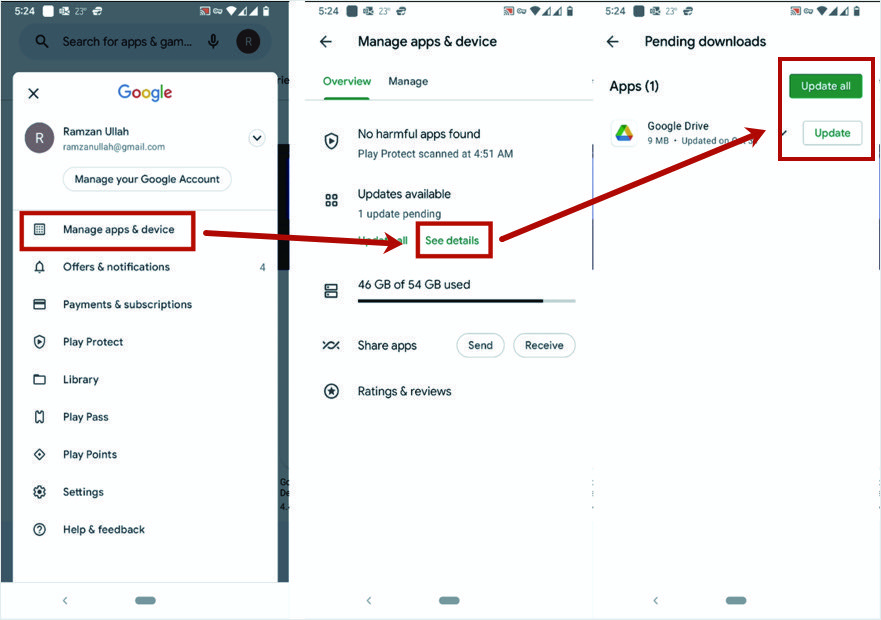Jak wyłączyć automatyczne aktualizacje w systemie Android 12 (system operacyjny i aplikacje)?
Opublikowany: 2021-11-14Jedną z najlepszych funkcji Androida jest to, że automatycznie aktualizuje system operacyjny w tle. Wszystkie zainstalowane aplikacje otrzymują również automatyczne aktualizacje po cichu. Pomaga to aktualizować telefon i bezpiecznie go używać. Chociaż ta funkcja była korzystna dla użytkowników, niektórzy użytkownicy jej nie lubią. Jeśli to ty nie lubisz automatycznych aktualizacji, oto jak możesz wyłączyć w smartfonach z Androidem.
Powiązane: Jak wyłączyć automatyczne aktualizacje aplikacji na iPhonie?
Dlaczego zatrzymać automatyczne aktualizacje?
Istnieje wiele powodów, dla których użytkownik może wyłączyć automatyczne aktualizacje w systemie Android:
- Głównym powodem są błędy, które pojawiają się wraz z nowymi aktualizacjami. Błędy są wspólne z nowymi wersjami oprogramowania. Niektórzy użytkownicy chcieliby więc trochę poczekać na informację zwrotną. Jeśli ta wersja oprogramowania jest wolna od błędów, mogą chcieć zaktualizować oprogramowanie do najnowszej wersji.
- Czasami problemem jest kompatybilność. Poprzednia wersja oprogramowania działa dobrze na starym systemie, ale zaktualizowana wersja nie. Dlatego niektórzy użytkownicy będą nadal korzystać ze starej wersji oprogramowania.
- Nie lubisz zużywać przepustowości Internetu, gdy wykonujesz inne zadania na swoim smartfonie.
- Ostatnia to kwestia prywatności. Możesz chcieć wiedzieć, co znajduje się w dzienniku zmian aktualizacji systemu operacyjnego i aplikacji, i zdecydować się na ręczną instalację, gdy zajdzie taka potrzeba.
Bez względu na powód, Android pozwala wyłączyć automatyczne aktualizacje i możesz to zrobić ręcznie.
Wyłącz automatyczną aktualizację systemu operacyjnego w Androidzie
Poniższy proces dotyczy Google Pixel 3a z systemem Android 12. Przewiduje się, że procedura powinna być podobna w przypadku innych telefonów z systemem Android 12. Zależy to jednak od producenta telefonu.
Włącz „Opcje programisty”
Funkcja włączania lub wyłączania automatycznych aktualizacji systemu znajduje się w „Opcjach programisty” w ustawieniach Androida. Domyślnie Google wyłącza „Opcje programisty” w Androidzie i musisz ręcznie włączyć tę funkcję. Jeśli jest już włączony w telefonie, możesz pominąć ten krok i przejść do następnej sekcji.
Ostrzeżenie: włączenie „Opcji programisty” daje dostęp do niektórych zaawansowanych opcji. Jeśli niewłaściwie użyjesz tych opcji, może to uszkodzić działanie telefonu i spowodować dziwne zachowanie telefonu. Chociaż jest to łatwy proces, rób to na własne ryzyko.
Wykonaj podane czynności, aby włączyć „Opcje programisty” na telefonie z Androidem.
- Otwórz „Ustawienia”, przewiń w dół, aby znaleźć etykietę „Informacje o telefonie” i dotknij jej.
- Na następnym ekranie przewiń w dół, a znajdziesz etykietę o nazwie „Numer kompilacji”.
- Dotknij „Numer kompilacji” siedem razy, a po dotknięciu zobaczysz wyskakujący komunikat.
- System poprosi o wprowadzenie kodu PIN, wzoru lub hasła, niezależnie od tego, co ustawiłeś w telefonie.
- Ponownie otwórz „Ustawienia”, a następnie wybierz „System” na liście menu.
- Przewiń w dół, a na liście zobaczysz „Opcje programisty”.
- Masz teraz dostęp do „Opcji programisty”.
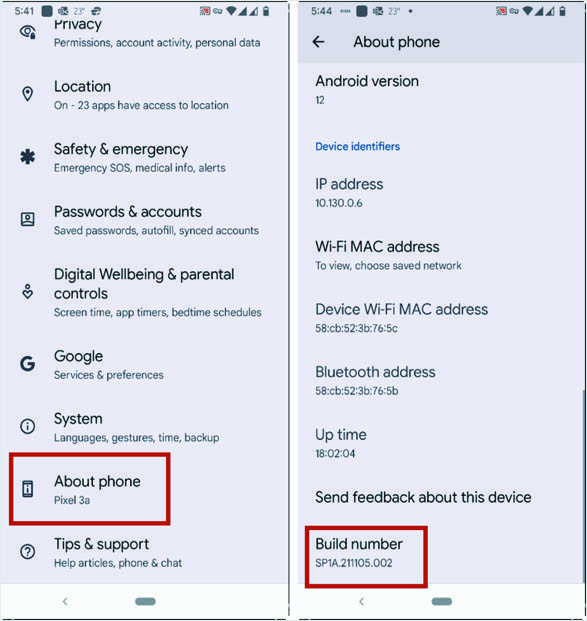
Wyłącz automatyczne aktualizacje systemu operacyjnego
- Dotknij „Opcje programisty”, aby zobaczyć jego menu.
- Przewiń listę i znajdź „Automatyczne aktualizacje systemu”.
- Jeśli jest włączony, wyłącz go.
- Jeśli jest wyłączony, zachowaj go w stanie nienaruszonym.
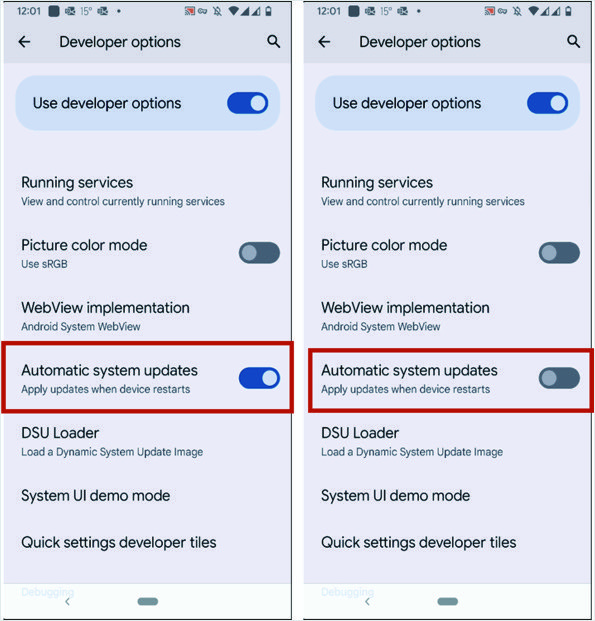
W dowolnym momencie możesz przełączyć to ustawienie z powrotem, aby ponownie włączyć automatyczną aktualizację systemu operacyjnego.
Powiązane: Jak wyłączyć automatyczną aktualizację Google Chrome w Windows 11 i macOS?
Wyłącz opcje programisty
Jeśli z jakiegoś powodu chcesz wyłączyć „Opcje programistyczne” w telefonie, wykonaj poniższe czynności.

- Otwórz „Opcje programistyczne”.
- Pierwsza opcja to „Użyj opcji programisty” z przyciskiem przełącznika przed nim.
- Wyłącz go i wróć do menu „System”.
- „Opcje programisty” znikną z menu, wskazując, że są teraz wyłączone.
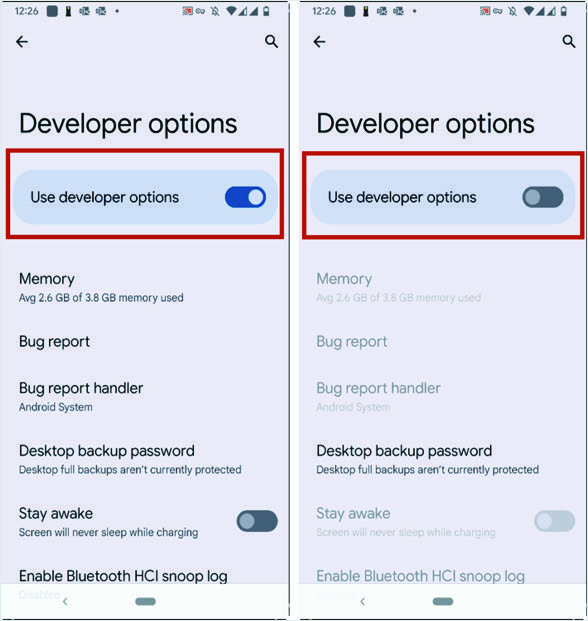
Jak ręcznie zaktualizować system operacyjny Android?
Najnowsze aktualizacje zawierają poprawki błędów i aktualizacje zabezpieczeń, które są niezbędne dla bezpieczeństwa Twojego telefonu. Jeśli zdecydujesz się wyłączyć „Automatyczne aktualizacje systemu”, zaleca się regularne ręczne aktualizowanie systemu. Poniżej znajduje się procedura.
- Otwórz „Ustawienia” i wybierz „System” w menu.
- Wybierz „Aktualizacja systemu” w następującym menu.
- Następny ekran pokaże stan twojego systemu. Pokaże aktualną wersję twojego Androida. Jeśli jest już zaktualizowany, wyświetli „Twój system jest aktualny”. Jest niebieski przycisk „Sprawdź aktualizację”, aby sprawdzić, czy dla twojego systemu jest dostępna nowa aktualizacja. Jeśli aktualizacja jest dostępna, zostanie wyświetlona i możesz zaktualizować system.
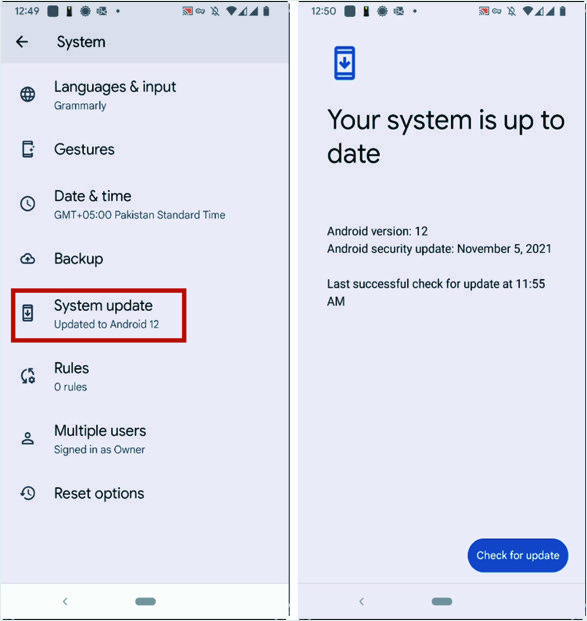
Wyłącz automatyczne aktualizacje aplikacji w systemie Android
Podobnie jak w przypadku systemu operacyjnego, automatyczne aplikacje mogą również powodować problemy, ponieważ programista usunął często używaną funkcję. Aby uniknąć nieprzewidzianych problemów, możesz wyłączyć automatyczne aktualizacje aplikacji i w razie potrzeby przeprowadzić aktualizację ręczną.
Wyłącz automatyczne aktualizacje aplikacji
Istnieje inna procedura wyłączania funkcji automatycznej aktualizacji aplikacji w systemie Android. „Google Play” zarządza aplikacjami na telefonie z Androidem. Dlatego możesz skorzystać z funkcji „Automatyczna aktualizacja aplikacji” w ustawieniach „Google Play”. Poniższa procedura wyłączy funkcję „Automatyczna aktualizacja aplikacji”.
- Otwórz „Google Play” i kliknij ikonę swojego profilu.
- Otworzy się lista menu i dotknij „Ustawienia”.
- Dotknij „Preferencje sieci”, aby rozwinąć listę.
- Kliknij „Automatyczna aktualizacja aplikacji”, aby otworzyć okno dialogowe z trzema opcjami.
- Wybierz opcję „Nie aktualizuj automatycznie aplikacji” i dotknij „Gotowe”.
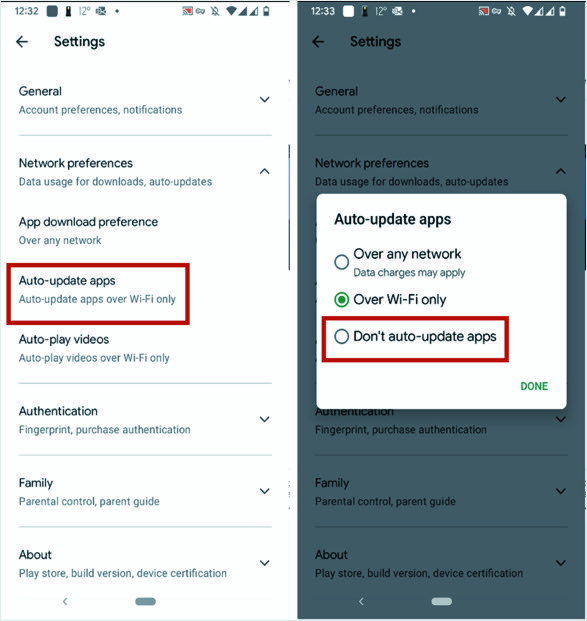
Czasami chcesz tylko zatrzymać automatyczne aktualizacje aplikacji przez dane komórkowe, aby zaoszczędzić pieniądze. W takim przypadku możesz wybrać opcję „Tylko przez Wi-Fi”, aby wymusić aktualizację tylko przez sieć bezprzewodową, a nie przez połączenie komórkowe.
Jak ręcznie zaktualizować aplikacje w systemie Android?
Po wyłączeniu funkcji „Automatyczna aktualizacja aplikacji” w telefonie możesz ręcznie aktualizować aplikacje, aby korzystać z najnowszych funkcji.
- Otwórz „Google Play” i kliknij przycisk swojego profilu.
- Wybierz "Zarządzaj aplikacjami i urządzeniem" z listy.
- Nadchodzący ekran pokaże, czy aktualizacje są dostępne dla aplikacji w sekcji „Dostępne aktualizacje”.
- Możesz dotknąć „Aktualizuj wszystko”, aby zaktualizować wszystkie aplikacje bez sprawdzania szczegółów.
- Możesz też dotknąć „Zobacz szczegóły”, aby wyświetlić listę wszystkich aplikacji, dla których dostępne są aktualizacje.
- Możesz ponownie zaktualizować wybrane aplikacje lub nacisnąć przycisk „Aktualizuj wszystko”, aby zaktualizować wszystkie aplikacje.